Windows10系统怎样关闭迈克菲防火墙
刚刚购买的windows10系统笔记本电脑自带了迈克菲(mcafee)防火墙杀毒软件,由于该安全软件无法暂时退出,导致在使用过程中会遇到许多尴尬,因此就想将其关闭掉,这该如何操作?在本文中系统城小编来给大家分享下具体操作方法吧!

具体如下:
1、打开迈克菲,点击【导航】-【防火墙】;
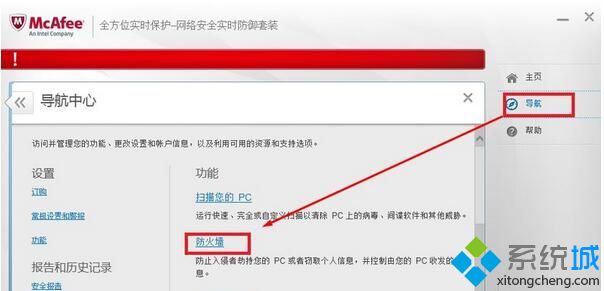
2、如图所示,点击【关闭】按钮;
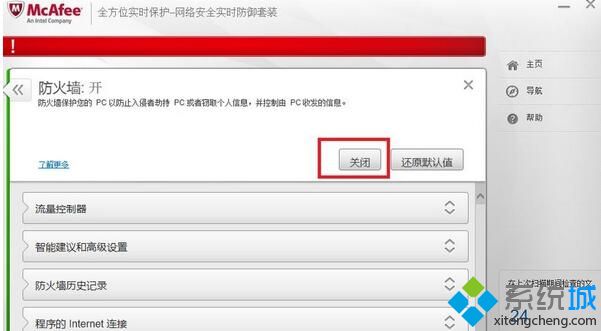
3、此时会弹出提示框,我们选择【从不】-【确定】,防止其自动开启;
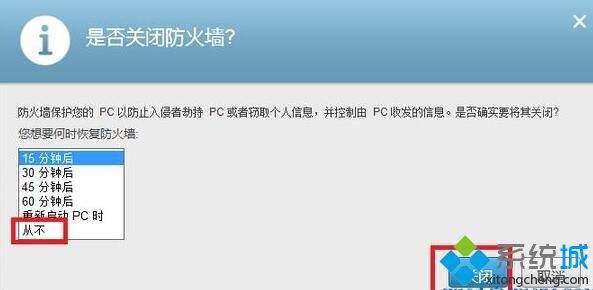
4、回到主界面 点击【完成】即可。
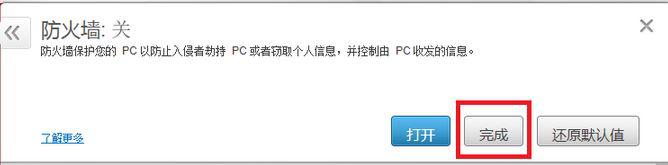
Windows10系统关闭迈克菲防火墙的方法就为大家介绍到这里了。如果你还想在win10系统中安装其他杀毒软件,那么不妨先将迈克菲杀软卸载,不然会发生冲突,从而导致系统运行速度缓慢。
相关推荐:
Windows10系统如何卸载迈克菲(Mcafee)杀毒软件
相关教程:win8怎么卸载迈克菲xp防火墙无法关闭windows10系统防火墙xp系统防火墙怎么关闭win10系统关闭防火墙我告诉你msdn版权声明:以上内容作者已申请原创保护,未经允许不得转载,侵权必究!授权事宜、对本内容有异议或投诉,敬请联系网站管理员,我们将尽快回复您,谢谢合作!










